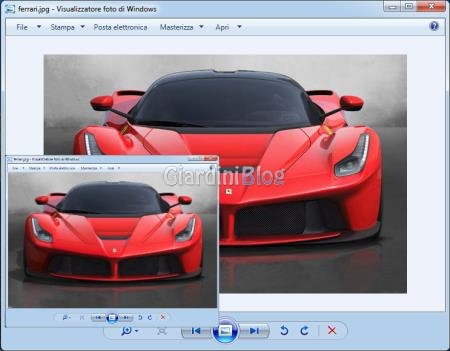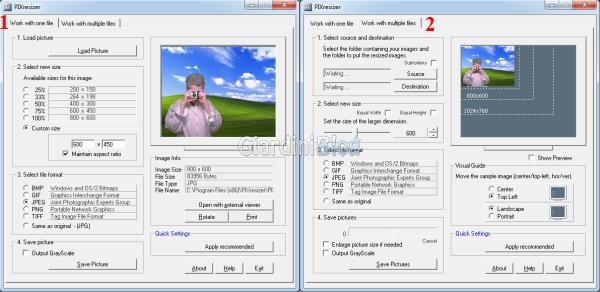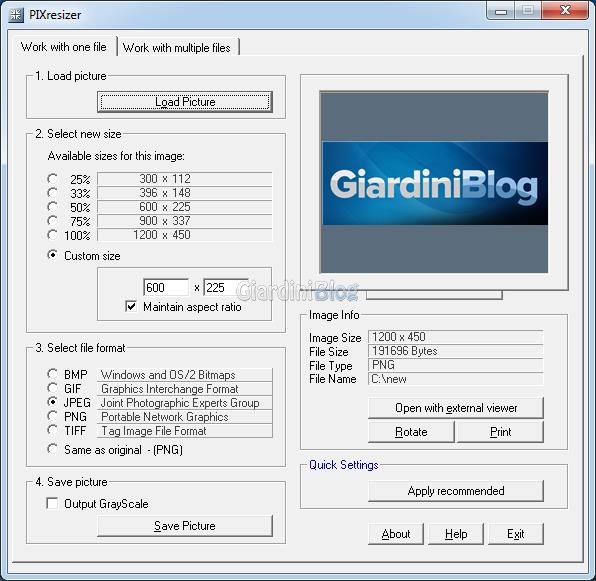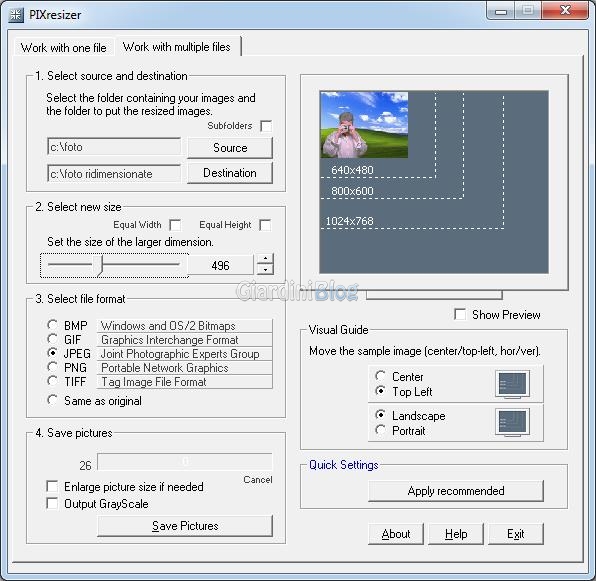Vi sarà sicuramente capitato di aver bisogno di ridimensionare una o più foto, per rendere le immagini più leggere e veloci da spedire esempio via mail, visto che molte caselle di posta elettronica supportano massimo allegati da 10 MB.
Un altro problema può essere quello di dover ridurre o aumentare la risoluzione di una foto in quanto caricando le foto su un sito viene accettata solo una risoluzione in pixel specifica.
Quello che vado a presentarvi è un dei migliori programmi per ridimensionare e ridurre la risoluzione di una o più foto e volendo anche di convertirla nei seguenti formati (BMP, GIF, JPG, PNG e TIFF), con pochissimi click e in modo veramente semplice anche per i meno esperti col computer.
Il software per effettuare il resize delle immagini è PixResizer:
- Link Download: PixResizer 2.0.6 (2,93 MB)
- Sistemi operativi supportati: Win 98/ME/NT/2000/XP/Vista/7/8
- Homepage: Bluefive Software
Qui sotto potete vedere l’interfaccia di questo programma, che si presenta in 2 schermate selezionabili in alto a sinistra:
- Work with one file (che permette di ridimensionare e rimpicciolire un solo file)
- Work with multiple file (che permette di lavorare con più foto contemporaneamente)
Andiamo a vedere prima “Work with one file” con cui come abbiamo già detto possiamo lavorare con un solo file. Nella schermata trovate le seguenti voci:
- Load picture, che permette di selezionare l’immagine da caricare e ridimensionare
- Select new size, che ci indica varie risoluzioni a cui ridimensionare la foto o in alternativa una risoluzione personalizzata tramite Custom Size
- Select file format, che ci permette volendo o di salvare la foto nella stesso formato o volendo di convertirlo in un altro a scelta fra i presenti BMP, GIF, JPEG, PNG e TIFF
- Save picture, che ci dà la possibilità di salvare la foto con le modifiche apportate nella cartella in cui vogliamo, con la possibilità di salvarla anche in bianco e nero.
In Image Info infine trovate le informazioni riguardanti la foto che stiamo modificando.
Invece per quanto riguarda Work with multiple file, questa schermata ci permette di lavorare con più foto/file contemporaneamente, cosa molto comoda quando dobbiamo andare a rimpicciolire un intero album di foto:
- Select source and destination, in cui indicare la cartella contenente le foto e la cartella in cui vogliamo che vengano salvate le immagini ridimensionate
- Select new size, che permette di scegliere la larghezza che devono avere tutte le foto
- Select file format, che permette il salvataggio delle foto nello stesso formato o in un formato diverso quindi convertendole
- Save Pictures, per salvare le immagini ridimensionate
Fra i tantissimi programmi esistenti, ho scelto proprio questo, in quanto lo trovo molto intuitivo, facile da usare e immediato, proprio come dovrebbe essere qualsiasi utility.
Lasciateci un commento e fateci sapere come vi siete trovati o se conoscete un programma che reputate migliore.